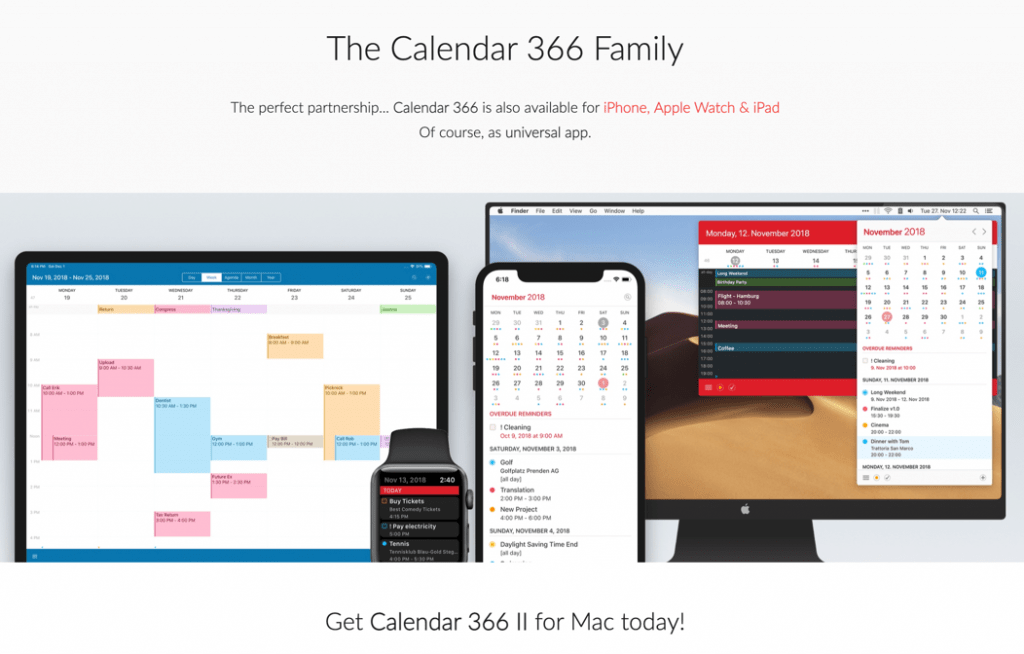Vous le savez peut-être si vous lisez régulièrement ces lignes, j’adore tout ce qui est calendrier électronique.
Depuis toujours, en fait.
Déjà, il y a 30 ans, j’y étais, avec notamment ce modèle qui ne devait d’ailleurs pas être le premier en ma possession.
Je faisais d’ailleurs bien rire tout le monde, parce que je mettais beaucoup plus de temps à entrer un rendez-vous avec ce type d’appareils que tous ceux qui étaient en face de moi et qui disposaient, bien sûr à l’époque, d’un agenda papier.
C’est ça d’être en avance avec son temps, que voulez-vous, il faut supporter les sarcasmes de ceux qui ne voient de beau que la tradition.
Remarquez, j’en connais encore qui prennent leur rendez-vous dans des agendas papier.
Je les adore, moi, quand je prends un rendez-vous pour une réunion à propos d’un élève pour « dans une année à la même époque »: « oooh mais bon… je n’ai pas encore mon nouvel agenda, je ne peux pas savoir si je suis libre ou pas, t’es rigolo, toi… ».
Même à l’époque du Palm Treo, une sorte d’ancêtre de l’iPhone (en 30 fois moins bien, évidemment) qui permettait de surfer sur Internet et de téléphoner, je ne faisais pas le malin lors de la prise de rendez-vous, mais je trouvais toujours l’excuse du fait qu’avec cet appareil au moins, je pouvais synchroniser mes événements avec le calendrier du Mac, moyennant des programmes annexes pas toujours évidents, dont un d’ailleurs existe toujours sur Mac et sur iPhone (mais je n’ai jamais croché avec lui): Pocket Informant.
Je les ai à peu près tous essayés, ces PIM (pour Personal Information Manager), et j’en suis venu à préférer sur Mac BusyCal, testé ici en 2010 (!) mais ce que j’en écris reste en grande partie d’actualité, pour moi largement le meilleur, mais qui a un défaut: son menu permanent est très bien, certes, mais il ne permet pas de rechercher un événement. On peut le faire dans le calendrier, bien sûr, mais pas dans le menu.
Et, voyez-vous, le menu permanent qui affiche mes rendez-vous et mes tâches, je l’utilise 60 fois par jour, à la fois pour les consulter et pour faire une recherche afin de savoir quand j’ai le prochain réseau pour un élève, pour prendre cet exemple.
En matière de menu permanent, jusqu’à présent, la meilleure solution était Fantastical que j’ai testé ici.
Fantastical qui reste d’ailleurs assez exceptionnel.
Cela étant, Fantastical est offert sous forme d’abonnement et intègre CardHop qui est testé ici, qui est très bien aussi, mais que je n’utilise pas, préférant BusyContacts, testé ici.
Sachant donc que:
- je n’utilise pas CardHop (lorsque je cherche rapidement un contact à la volée, je préfère passer par Alfred si je n’ouvre pas BusyContacts)
- je n’utilise pas le calendrier « pleine page » de Fantastical, lui préférant de loin BusyCal
- j’essaie de diminuer mes abonnements, surtout que je paie ici pour l’entier d’un bundel dont je n’utilise que le menu de Fantastical
… j’ai cherché une alternative à ce dernier.
Et je crois bien que j’ai trouvé.
Il s’agit de Calendar 366 II
Calendar 366 II, c’est quoi?
Calendar 366 II est un menu permanent qui affiche vos tâches et vos rendez-vous depuis un menu permanent.
Tous les services de calendrier pris en charge par macOS sont disponibles: iCloud, Google, Exchange, Outlook, CalDAV, vous n’avez rien à faire si ces comptes sont déjà actifs dans le système.
Il vous permet d’entrer facilement de nouveaux éléments, mais aussi de les rechercher.
Sur ce point, il est très proche de Fantastical, fait mieux sur certains points et un peu moins bien sur un autre.
Voyons en quoi.
Une présentation léchée? Des présentations léchées, en fait
Tout d’abord, Calendar 366 II peut se présenter comme Fantastical.
Vous voyez deux des différentes vues, ici, en mode clair, le mode « mois | liste » et en mode sombre, le mode « semaine ».
Le mode « mois | liste » ressemble furieusement au menu permanent de Fantastical.
Vous scrollez bien évidemment vers le bas pour faire défiler la liste.
Seul bémol par rapport à Fantastical: le petit calendrier qui surplombe la liste est dynamique tant qu’on reste dans le mois, mais ne suit pas lorsqu’on va plus loin. Rien de grave, mais bon, je trouve cela dommage…
Vous remarquez que je dois mettre de l’anti-puces à mon chat, si je le fais, je peux cocher la tâche qui a été créée dans Rappels directement dans Calendar 366 II.
Je peux d’ailleurs montrer uniquement les tâches dans Calendar 366 II:
La vue « mois | liste » est largement celle que je préfère, mais vous en avez 6 autres à disposition:
Et vous en avez même plus. Vous avez vu la vue « mois | liste » juste plus haut? Si vous élargissez la fenêtre, elle s’affiche comme ceci, en mode paysage:
La vue « Mois » (sans « liste ») est tentante, mais en fait, on n’y voit pas grand-chose. Cette vue mois est celle que je préfère, mais dans un programme comme Calendrier ou BusyCal, pas dans un menu permanent.
Vous avez également la possibilité d’utiliser différents thèmes pour varier les plaisirs.
Une recherche performante et réglable
Rechercher un événement est une évidence sur Calendar 366 II.
Une fois le menu ouvert, faites Command-F, et vous tombez sur une fenêtre qui vous permet même de faire quelques réglages pour savoir dans quels champs vous voulez effectuer la recherche.
Rien à dire de plus, c’est parfait.
Je rappelle que plusieurs logiciels gèrent les menus permanents, mais aucun, à ma connaissance, mis à part Fantastical, ne gère la recherche d’événements. Et encore, Fantastical ne le fait pas aussi bien.
Toujours au niveau de la recherche, les événements peuvent être trouvés en lançant une recherche Spotlight depuis n’importe où sur votre Mac.
La saisie de rendez-vous
La saisie de rendez-vous est très pratique, notamment au moment de fixer le moment qui est assez original (1).
Vous pouvez aussi utiliser le langage naturel en français dans le champ 2 qui remplira automatiquement les champs 1 et 3 ainsi que le champ calendrier, et aussi normalement le lieu, ce qui n’est pas le cas dans l’exemple ci-dessus puisque le programme ne reconnaît pas ici Bofflens,
De manière générale, je suis un peu embêté avec ce langage naturel quel que soit le logiciel, et je trouve plus précis et rapide de remplir les champs dédiés au titre, au lieu, au moment, au calendrier et aux notes, ce qui tombe bien, parce que Calendar 366 II a la malencontreuse idée de planter souvent lorsqu’on l’utilise, ce langage naturel. C’est d’ailleurs le seul bug que j’ai repéré dans ce logiciel.
Rien de grave pour moi puisque je n’aime pas cette manière de noter un rendez-vous, mais si vous utilisez le langage naturel, sachez que vous risquez d’avoir un problème.
Comme dans Fantastical, il ne faudra pas oublier de cliquer sur « Enregistrer » quand vous voulez valider la prise de rendez-vous (sur Fantastical sur « Ajouter un événement »), cela m’est arrivé plus souvent qu’à mon tour d’oublier de le faire sur les deux logiciels. Je trouve dommage que ces programmes ne le fassent pas automatiquement, ce que fait BusyCal par exemple.
Une belle gestion des calendriers
Calendar 366 II vous permet de gérer les calendriers que vous voulez afficher, mais vous pouvez également créer des sets de calendriers qui vous permettront d’afficher en un clin d’œil vos calendriers professionnels, par exemple, et ceux d’ordre privé.
Des préférences très complètes
Les préférences de Calendar 366 II sont très complètes, je vous laisse les regarder ci-dessous.
Versions iOS, iPadOS et WatchOS de qualité
Les versions iOS de Calendar 366 II n’ont strictement rien à envier à Fantastical.
Comme pour la version Mac, d’autres vues sont disponibles.
Sur l’AppleWatch, Calendar 366 II est compatible avec plusieurs complications.
En conclusion
Si vous lisez ce test, c’est que vous êtes sur Mac et que vous avez donc à disposition Calendrier gratuitement.
Calendar 366 II sera un complément à ce dernier absolument parfait.
Je suis même certain que vous n’utiliserez presque plus jamais le calendrier d’Apple, tout étant sous la main avec le menu offert par Calendar 366 II.
En ce qui me concerne, j’ouvre tout de même l’application complète de BusyCal lorsque je dois avoir une vue générale par mois très complète, puisque je rappelle ce que j’avais écrit dans mon test sur ce logiciel, à savoir que ce logiciel (BusyCal donc) est le seul qui permette d’afficher un événement dans la vue mois sur plusieurs lignes, ce qui permet d’avoir une lisibilité parfaite.
Si vous disposez de Fantastical, alors vous n’aurez pas besoin de Calendar 366 II puisque ce dernier est vraiment très proche du premier.
Cela étant, Calendar 366 II coûte 15 francs (j’imagine 15 €) en achat unique.
Si vous l’utilisez sur iOS, vous devrez encore dépenser 8 francs (payable une seule fois pour votre iPhone et iPad).
Cela nous fait un total de 23 francs.
Fantastical revient, lui, à 43 francs par année.
Même s’il intègre CardHop, que je n’utilise pas, cela revient, dès la première année, pratiquement 2 fois plus cher que Calendar 366 II.
De mon côté, cela fait 2 mois que j’ai retiré Fantastical de ma liste de démarrage automatique, pour voir comment je m’en sortais sans lui.
Je n’ai jamais regretté mon passage sur Calendar 366 II et je n’ai activé Fantastical que ces deux derniers jours pour prendre des captures d’écran.
J’ai donc supprimé mon abonnement Fantastical/CardHop, et paf, un truc de moins à payer en continu.
Pour moi, Calendar 366 II mérite absolument un Too Much Bô, pour ces fonctionnalités, son prix, et son esthétique.